Как заблокировать WhatsApp с помощью Face ID или отпечатка пальца на iPhone и Android
Разное / / April 06, 2023
WhatsApp остается предпочтительным приложением для обмена мгновенными сообщениями для многих, чтобы оставаться на связи с друзьями и семьей. Иногда вы можете делиться или получать конфиденциальные сообщения, включая одноразовые пароли, частные носители, квитанции и т. д. Вы бы хотели держать посторонние глаза подальше от таких разговоров. Вы можете легко заблокировать WhatsApp с помощью биометрическая защита на айфоне и Андроид.
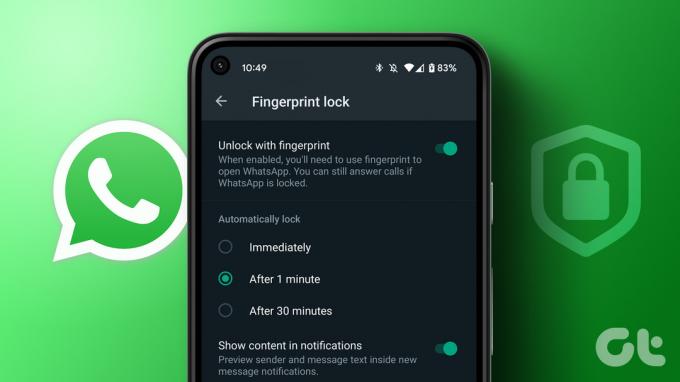
Вам больше не нужно полагаться на сторонние приложения на Android и iPhone для блокировки WhatsApp. Компания, принадлежащая Facebook, предлагает то же самое в настройках вашего телефона. Вот как его использовать, чтобы другие не могли просматривать ваши личные разговоры в WhatsApp.
Заблокировать WhatsApp на Android
Большинство телефонов Android сегодня имеют сканер отпечатков пальцев в качестве меры биометрической защиты. Прежде чем использовать описанные ниже шаги для блокировки WhatsApp, настройте отпечаток пальца в настройках устройства.
Шаг 1: Откройте «Настройки» на своем телефоне Android.
Шаг 2: Прокрутите до «Безопасность и конфиденциальность».

Шаг 3: Разверните Блокировка устройства и выберите Разблокировка отпечатком пальца.

Шаг 4: Нажмите «Добавить отпечаток пальца» и следуйте инструкциям на экране, чтобы настроить отпечаток большого пальца.

После того, как вы завершите настройку блокировки устройства в настройках, выполните следующие действия, чтобы заблокировать WhatsApp с его помощью.
Шаг 1: Запустите WhatsApp на своем телефоне Android.
Шаг 2: Коснитесь меню с тремя вертикальными точками в правом верхнем углу и откройте «Настройки».


Шаг 3: Выберите Конфиденциальность.

Шаг 4: Прокрутите до Блокировка отпечатков пальцев.

Шаг 5: Включите переключатель «Разблокировать с помощью отпечатка пальца». Вы можете выбрать автоматическую блокировку WhatsApp сразу через 1 минуту или 30 минут. Коснитесь переключателя рядом с соответствующей опцией.

Шаг 6: Отключите переключатель рядом с параметром «Показывать содержимое в уведомлениях». WhatsApp не будет предварительно просматривать отправителя и текст сообщения в уведомлениях о новых сообщениях.
Чтобы проверить новые уведомления, вы должны открыть WhatsApp, подтвердить свою личность отпечатком пальца и просмотреть новые сообщения. Чтобы отключить защиту отпечатков пальцев, перейдите в то же меню в WhatsApp и отключите опцию.
Скрыть содержимое WhatsApp на экране блокировки
Вы также можете скрыть содержимое сообщений WhatsApp на экране блокировки телефона Android.
Шаг 1: Откройте приложение «Настройки» на Android.
Шаг 2: Прокрутите до Уведомления.

Шаг 3: Выберите «Уведомления на экране блокировки» в разделе «Конфиденциальность».

Шаг 4: Нажмите переключатель рядом с «Не показывать уведомления».

Опция скроет все уведомления, включая оповещения WhatsApp, с экрана блокировки вашего телефона.
Заблокировать WhatsApp на iOS
Как и отпечаток пальца на Android, WhatsApp позволяет заблокировать приложение iOS с помощью Face ID. Давайте настроим Face ID в настройках iPhone и внесем необходимые изменения из WhatsApp.
Шаг 1: Откройте приложение «Настройки» на iPhone.
Шаг 2: Прокрутите вниз и коснитесь Face ID и пароль. Введите шестизначный PIN-код.

Шаг 3: Настройте Face ID на своем iPhone на следующем экране.
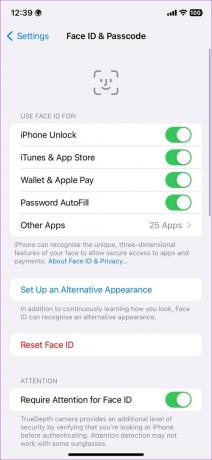
Затем откройте WhatsApp на своем iPhone, чтобы заблокировать приложение с помощью Face ID. Вот что вам нужно сделать.
Шаг 1: Запустите WhatsApp на своем iPhone.
Шаг 2: Выберите шестеренку настроек в правом нижнем углу.

Шаг 3: Откройте меню «Конфиденциальность».

Шаг 4: Выберите Блокировка экрана.

Шаг 5: Включите переключатель «Требовать идентификатор лица».

Вы можете заблокировать WhatsApp сразу через 1 минуту, 15 минут или 1 час. В отличие от WhatsApp для Android, у вас нет возможности скрыть отправителя и содержимое сообщения в центре уведомлений на iPhone.
Даже если вы заблокируете WhatsApp на iPhone, любой, кто получит доступ к вашему разблокированному iPhone, сможет видеть ваши входящие уведомления. Если Защита Face ID не работает в WhatsApp, прочитайте наше руководство, чтобы решить проблему.
Часто задаваемые вопросы
Могу ли я заблокировать настольные приложения WhatsApp на Windows или Mac?
В отличие от мобильных приложений WhatsApp, нет встроенного способа блокировки настольных приложений WhatsApp с помощью Windows Hello или отпечатка пальца MacBook. Вам необходимо использовать сторонние приложения для защиты таких приложений.
Мы также рекомендуем проверить подключенные настольные устройства из WhatsApp. Вы можете прочитать наше руководство по выходу связанных устройств из вашей учетной записи WhatsApp.
Могу ли я отвечать на сообщения из Центра уведомлений, когда WhatsApp заблокирован?
Возможность отправлять ответы из центра уведомлений довольно удобна. Даже если вы заблокировали WhatsApp с помощью биометрии, вы можете легко отправлять ответы из центра уведомлений.
Могу ли я отвечать на звонки WhatsApp, когда он заблокирован?
Вы можете удобно проверять и отвечать на входящие звонки, когда WhatsApp заблокирован.
Защитите свою историю чата WhatsApp
Приятно видеть, что WhatsApp предлагает надстройки безопасности для Android и iOS. Мы ожидаем того же в будущих обновлениях настольных приложений WhatsApp. Обратите внимание, что, в отличие от экрана блокировки вашего телефона, WhatsApp не будет запрашивать пароль устройства, если ему не удастся обнаружить ваше лицо или отпечаток пальца.
Последнее обновление: 09 марта 2023 г.
Вышеупомянутая статья может содержать партнерские ссылки, которые помогают поддерживать Guiding Tech. Однако это не влияет на нашу редакционную честность. Содержание остается беспристрастным и аутентичным.
ВЫ ЗНАЛИ
Основатели WhatsApp Ян Кум и Брайан Эктон были отвергнуты Facebook и Twitter в интервью.
Написано
Парт Шах
Ранее Парт работал в EOTO.tech, освещая технические новости. В настоящее время он работает фрилансером в Guiding Tech, пишет о сравнении приложений, учебных пособиях, советах и рекомендациях по программному обеспечению и подробно изучает платформы iOS, Android, macOS и Windows.



